Windows11へのアップグレードにともない新たにパソコンを購入することにしました。
それに先立ち、備忘録として現在使っているパソコンを購入したときの模様をお伝えしています。
前回は「ガレリアXT」(以下「ガレリア」)の設置について述べました。
今回はガレリアの電源入力とOS(Windows10)のセットアップについてお伝えします。

小石健と申します。YouTubeチャンネルはこちら。
ガレリアXTのセットアップ その1(2016/10/22)
ガレリアの設置場所を決めたあとは各種ケーブルを接続します。
まずはディスプレイ。
今回私が購入したセットにはディスプレイのケーブルは付属していないので、手持ちのDVI-Dケーブルを使います。
ひとつ注意しなければならないのは、接続するのはマザーボード側ではなくグラフィックボード側の端子だということです。


上図の上の銀色のところではなく、下に横並びに配置された端子に接続します。
マザーボード側(上側)には「ここではないよ」という印なのか、ご丁寧にも端子にカバーが取り付けられています。
次はスピーカー。


昔5000円ほどで買ったSONYのこれをひっぱり出しました。
ケーブルはパソコン前面の出力端子(「OUT」と書いてある穴)に接続。
新たにスピーカーを買うのは面倒なので当座はこれでしのぐことにします。
次は有線のマウスとキーボード。
マニュアルによると「USB2.0の端子に接続せよ」と書いてあります。なので青色(USB3.0)ではなく黒色のUSB端子に接続。
マウスはそれでいいのですが、問題はキーボードです。
このケーブルに最初から取り付けられている紫のものが何かわかりません。


マニュアルにはいっさい触れられていません。
取り外してUSB端子に接続していいのか不明。一応このままパソコン背面の丸い穴に接続しました。
あとでわかったのですが、この紫の端子で接続するとパソコンをシャットダウンしたあと電源スイッチを押さなくてもキーボードを叩くだけで電源が入ります。どうやらそういう機能が備わっているようです。
それも煩わしいので、私は外して普通にUSB2.0端子に接続し直しました。今のところなんの問題もないのでこれでいいかと思われます。
そして最後にパソコンの電源ケーブルを接続しました。
私は無線LAN子機を使用するのでルーターの接続はしません。
これでケーブルの接続は終わりました。
あとは電源を入れてセットアップに移ります。
ガレリアXTのセットアップ その2(2016/10/23)
OSのセットアップに臨みます。
パソコン背面の主電源スイッチをオンにしたあと、前面の電源スイッチを押して電源を入れます。
「こんにちは」の画面が表示されたら、パソコン用のアカウントを作成します。
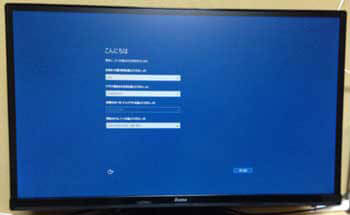
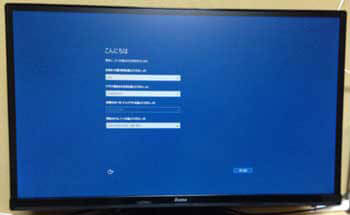
ユーザー名とパスワードを入力して「次へ」進みます。
「はじめまして、Cortanaと申します」という画面が表示されました。
これはマニュアルに載っていないのでどうすればいいかわかりませんが、とりあえず「後で設定」をクリックしました。
今度は「このパソコンはマカフィーリブセーフ1年版を搭載しています」というメッセージが表示されました。
なすがままに姓名とメールアドレスを入力してマカフィーに登録します。
すると「準備をしています」と表示されました。


完了です。


ここまでで付属のマニュアルは終了です。
ここから今回最も懸念している無線LANの接続に進みます。


ルーターは以前から使用しているバッファローの「WHR-1166DHP2」です。
これは別の部屋に設置していて、この部屋で使用しているノートパソコン(内臓アダプター)はなんの問題もなく使えています。
今回Amazonで新たに購入した無線LAN子機はこれです。


同じくバッファローの「WI-U3-866D」。パソコンと同じ日に届きました。
まずはこの付属CDの「AirNavigator2」をパソコンのドライブに挿入します。


どのあたりで指示が出たのか忘れましたが、途中で子機をパソコンに接続します。


直挿しだと子機本体が干渉して隣接の端子も使えなくなってしまうので、付属の延長ケーブルを使いました。ビローンと垂れ下がっているのがだらしない。
一応子機のフックに両面テープを貼って固定することができるのですが、Amazonのレビューを見るとすぐに剥がれて使い物にならなくなるそうなので最初から断念しました。
指示に従うまま、いろんなソフトをインストールします。
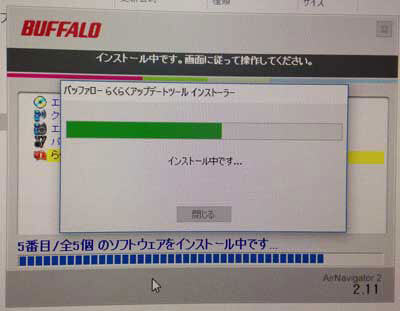
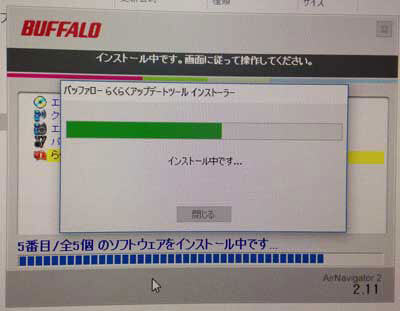
接続成功。ここまでは簡単です。
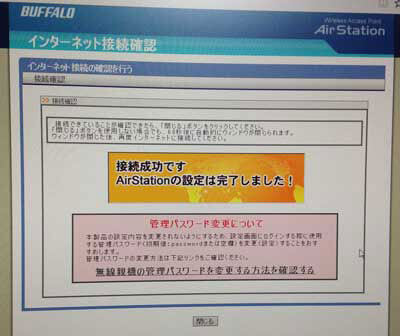
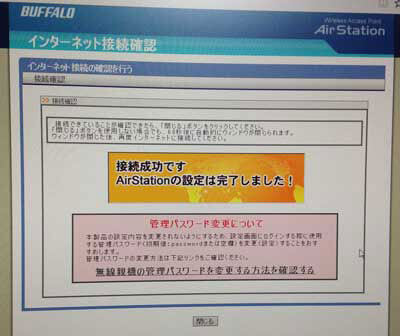
問題はネットにつながるかどうか。
おそるおそるウェブを開くと問題なく見られるようです。
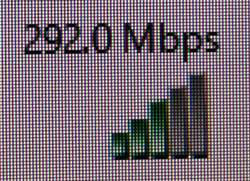
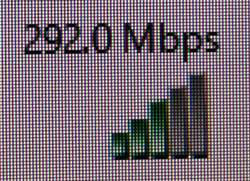
電波の状態は「設定」の「ネットワークと共有センター」から見ればいいのでしょうか。
上図のような感じなのですが、能書きはともかく支障なく使えれば私はそれでいい。
しかし、そう思ったのも束の間でした。
試しにパソコン2台同時に使ってみようと思い、ノートパソコンの電源を入れてしばらくすると、2台とも同時に電波が途絶えてサイトが表示されなくなってしまいました。
いろいろいじくっても時間をおいても戻りません。
案の定失敗。どうすればいいのかさっぱりわかりません。



コメント